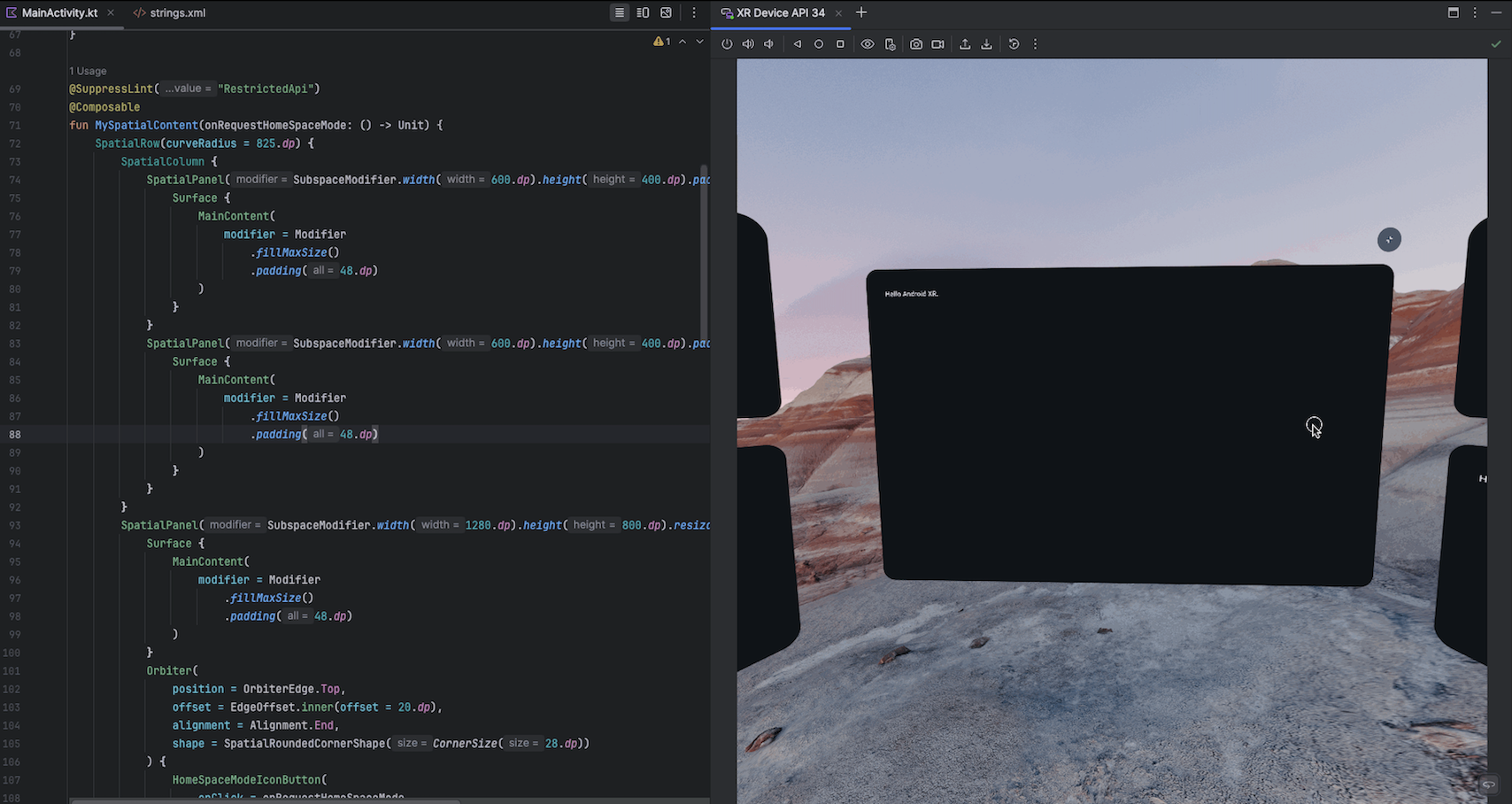このページでは、Android Studio プレビュー リリースで導入された新機能を紹介します。プレビュー ビルドでは、Android Studio の最新機能や改善された機能をいち早く利用できます。これらのプレビュー版をダウンロードできます。Android Studio プレビュー版を使用していて問題が発生した場合は、お知らせください。ご提出いただいたバグレポートは、Android Studio の改善に役立てさせていただきます。
カナリア リリースには、現在開発中の最先端の機能が含まれており、簡易テストが実施されています。カナリア ビルドは開発に使用できますが、機能が追加または変更される可能性があります。リリース候補版(RC)は、Android Studio の次期バージョンであり、安定版リリースが間近に迫っています。次のバージョンの機能セットが安定しました。Android Studio のバージョン命名については、Android Studio のリリース名をご覧ください。
各プレビュー リリースにおける重要な修正のリストなど、Android Studio プレビュー リリースに関する最新情報については、Android Studio ブログのリリース アップデートをご覧ください。
Android Studio の現在のバージョン
次の表に、Android Studio の現在のバージョンとそれぞれのチャンネルを示します。
| バージョン | チャンネル |
|---|---|
| Android Studio Meerkat Feature Drop | 2024.3.2 | Stable |
| Android Gradle プラグイン 8.10.0 | Stable |
| Android Studio Narwhal | 2025.1.1 | Canary |
Android Gradle プラグインのプレビューとの互換性
Android Studio の各プレビュー版は、対応するバージョンの Android Gradle プラグイン(AGP)とともに公開されます。Studio のプレビュー版は、互換性のある AGP の安定版で動作する必要があります。ただし、AGP のプレビュー版を使用している場合は、対応する Studio のプレビュー版(AGP 7.2.0-alpha07 を使用した Android Studio Chipmunk Canary 7 など)を使用する必要があります。異なるバージョン(Android Studio Chipmunk Beta 1 と AGP 7.2.0-alpha07 など)を使用すると、同期が失敗し、対応するバージョンの AGP に更新するよう求めるメッセージが表示されます。
Android Gradle プラグイン API の非推奨と削除の詳細なログについては、Android Gradle プラグイン API の更新をご覧ください。
Android Studio Narwhal | 2025.1.1
Android Studio Narwhal | 2025.1.1 の新機能は次のとおりです。
このバージョンの Android Studio で修正された項目については、クローズされた問題をご覧ください。
企業向け Gemini in Android Studio のご紹介
Android Studio Narwhal Canary 5 では、ビジネス向けの Android Studio に Gemini が導入されています。Gemini for Business には、Android Studio の Gemini のコア機能に加え、エンタープライズ グレードのセキュリティとプライバシー機能などが含まれています。チームやビジネスで AI の力を活用するには、詳細をご覧ください。
Android Studio の Gemini によるマルチモーダル画像アタッチメントのサポート
Android Studio 内で Gemini プロンプトに画像を直接添付できるようになりました。複雑な技術図に関する分析情報をすぐに取得できます。また、設計モックを使用して、対応するコード スケルトンを生成することもできます。視覚的なコンテキストを AI 支援ワークフローにシームレスに統合することで、効率と創造性を新たなレベルに引き上げることができます。
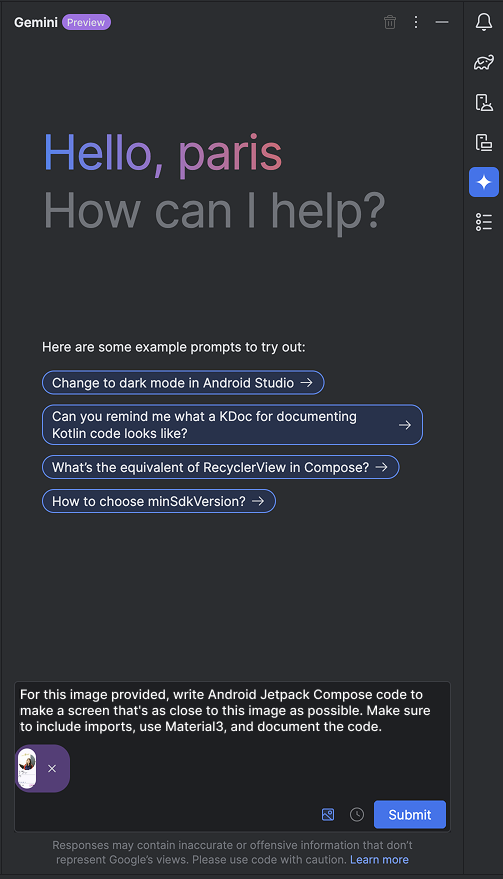
Android Studio の Gemini によるファイル添付のサポート
Android Studio で Gemini とのチャット インタラクションのコンテキストとしてファイルを添付できるようになりました。クエリバーに「@」と入力してファイル補完メニューを表示し、添付するファイルを選択します。[コンテキスト] プルダウンをクリックすると、Gemini によって自動的に添付されたファイルを確認できます。ファイルのチェックボックスをオンまたはオフにできます。[最近使用したファイル] にカーソルを合わせると、最近添付したファイルのリストが表示されます。
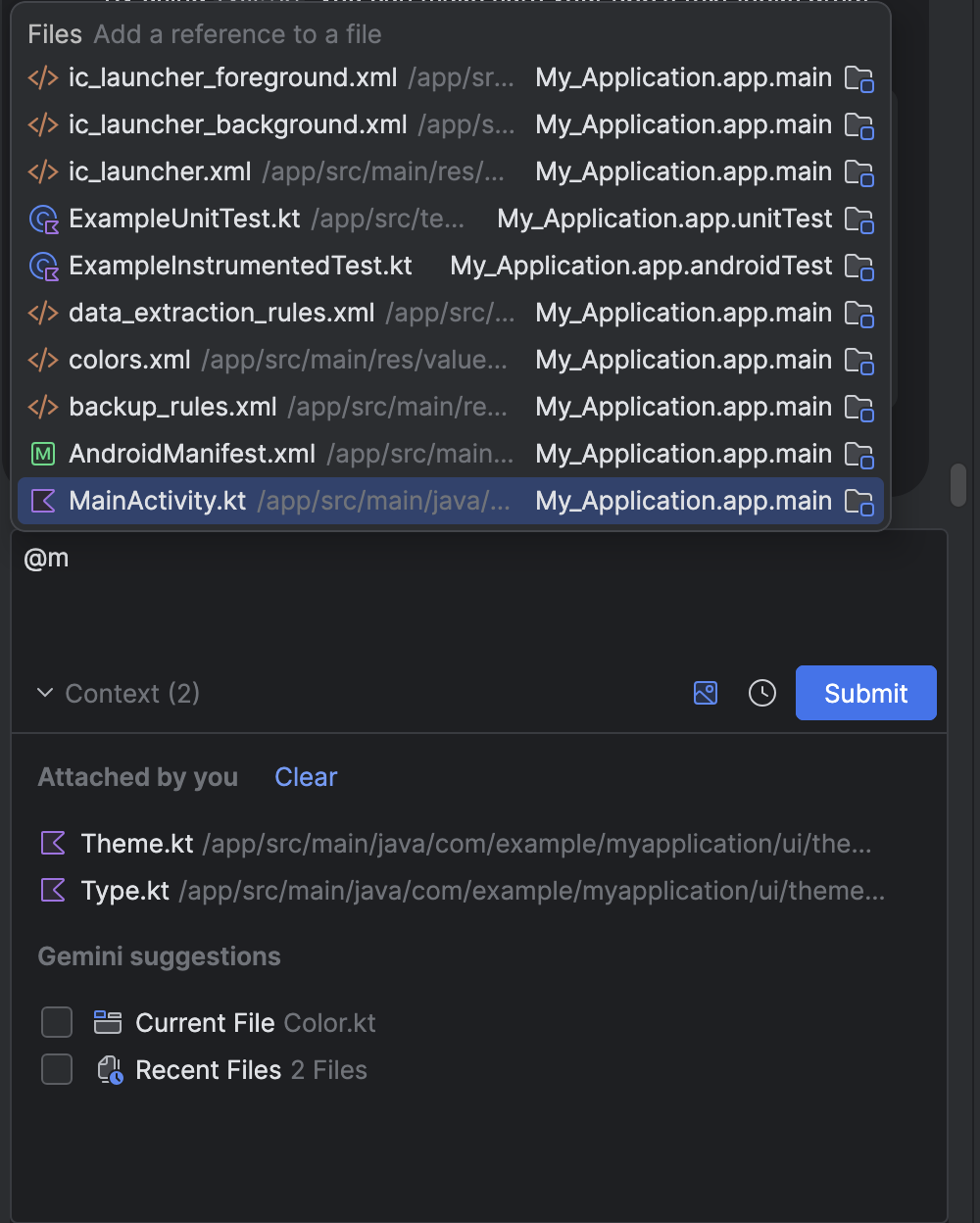
アプリのバックアップと復元を使用してテストと開発を行う
新しいデバイスに切り替えた後やクラウドから復元した後もユーザーがアプリを引き続き使用できるようにするには、アプリで Android のバックアップと復元が適切に機能するようにすることが重要です。ただし、アプリでデータのバックアップと復元が機能しているかどうかをテストするのは難しい場合があります。
Android Studio Meerkat 機能ドロップでは、アプリのバックアップを生成して別のデバイスに復元する方法が提供されています。これは、アプリデータをデバイス間で復元する場合やクラウド バックアップから復元する場合に、アプリが想定どおりに動作するかどうかをテストする場合や、アプリの開発とデバッグに必要なデータを使用してテストデバイスをすばやくセットアップする場合に便利です。
バックアップを生成する
バックアップ ファイルを生成する手順は次のとおりです。
- 接続済みデバイスにアプリのデバッグ バージョンをデプロイする
- 次のいずれかの操作を使用してバックアップを生成します。
- [実行中のデバイス] ウィンドウで、ツールバーの [アプリデータをバックアップ] アクションをクリックします。
- メインメニュー バーから [Run] > [Backup App Data] を選択します。
- [Device Explorer > Processes] タブで、アプリのプロセスを右クリックし、[Backup App Data] を選択します。
- 表示されたダイアログで、次の操作を行います。
- バックアップを生成するアプリのアプリケーション ID を確認します。
- [デバイス間]、[クラウド]、[クラウド(暗号化なし)] のいずれのバックアップを生成するかを選択します。
- 保存するバックアップの名前と場所を確認します。デフォルトでは、バックアップは現在の Android Studio プロジェクトのルート ディレクトリに保存されます。
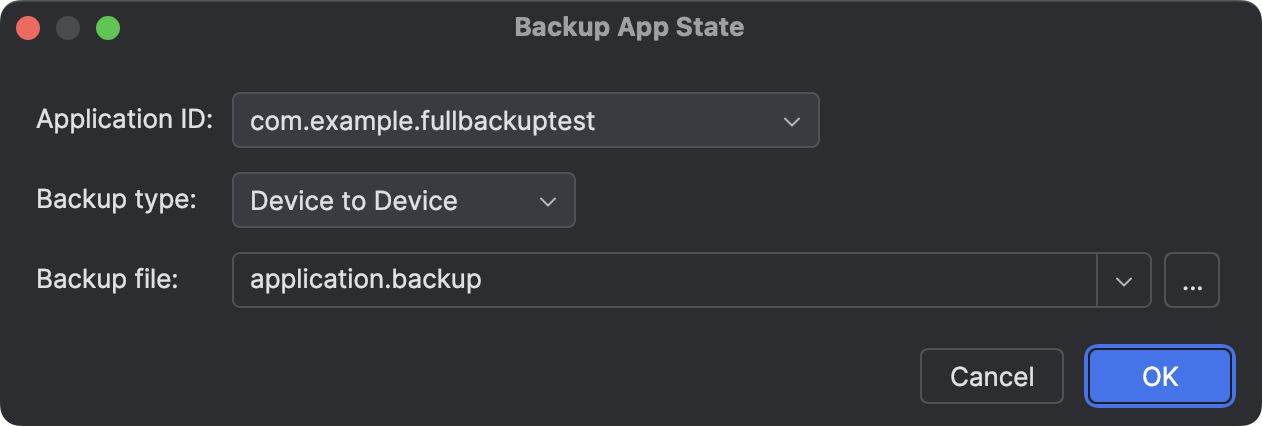
アプリのバックアップを生成します。
- バックアップを生成するアプリのアプリケーション ID を確認します。
- Android Studio からアプリを停止できるかどうか尋ねられたら、[OK] をクリックします。バックアップを生成するには、Android Studio がアプリのプロセスを停止する必要があります。
生成したバックアップは、[Project > Android] ツール ウィンドウの [Backup Files] ノードで確認できます。
アプリデータを復元する
アプリデータを復元する手順は次のとおりです。
- 接続済みデバイスにアプリをデプロイします。アプリのアプリケーション ID は、デバイスに復元するバックアップ ファイルと同じである必要があります。
- 次のいずれかのアクションに移動してクリックします。
- [実行中のデバイス] ウィンドウで、ツールバーの [アプリデータを復元] アクションをクリックし、最近の履歴からバックアップ ファイルを選択するか、[参照] をクリックします。
- メインメニュー バーで [Run] > [Restore App Data] に移動します。
- [Device Explorer] > [Processes] タブで、アプリのプロセスを右クリックし、[Restore App Data] を選択します。
- [Project > Android] ツールウィンドウで、[Backup Files] ノードにあるバックアップを右クリックし、[Restore App Data] を選択します。
- 必要に応じて、最近の履歴からバックアップを選択するか、[参照...] をクリックして、ローカル ストレージから復元するバックアップ ファイルを選択します。
または、実行構成の一部としてバックアップ ファイルを含めて、アプリのデプロイ時にバックアップ ファイルからアプリデータを復元することもできます。手順は次のとおりです。
- メインメニュー バーで [Run] > [Edit Configurations...]* に移動します。
- アプリの実行構成を選択し、[復元オプション] に移動します。

実行構成のオプションを復元します。 - バックアップからアプリを復元するには、[アプリの状態を復元] の横にあるチェックボックスをオンにします。
- 最近の履歴からバックアップ ファイルを選択するか、ローカル ストレージからバックアップ ファイルを参照して選択します。
- アプリのデータを新規インストール時にのみ復元する場合は、[Only restore on fresh apk install] の横にあるチェックボックスをオンにします。このオプションは、新しいテストデバイスにデプロイする際に、デバッグとアプリ開発を支援するためにデータを復元する場合に便利です。
- [OK] をクリックして、実行構成を保存します。
- 実行構成を使用してアプリをデプロイし、接続されたデバイスへのアプリデータの復元をテストします。
Android Studio XR のサポートを利用可能
Android Studio Meerkat 機能リリース | 2024.3.2 では、Jetpack XR を使用して没入型エクスペリエンスを構築するデベロッパーをサポートしています。このリリースでは、次のツールが導入されています。
により、XR アプリケーションのテストを効率的に実施し、デプロイとデバッグを効率的に行うことができます。
Gemini を使用してコンポーザブルのプレビューを生成する
コンポーザブルのプレビューを使用すると、Android Studio の設計時にコンポーザブルを可視化できます。プレビュー パラメータとしてモックデータを簡単に含めることができるように、Android Studio で Gemini を使用した Compose プレビュー生成の試験運用版機能がサポートされるようになりました。
このツールにアクセスするには、任意の Compose を右クリックし、[Gemini] > ["<Compose 名>" プレビューを生成] に移動します。現在のファイルにプレビューがない場合は、右クリックして [Gemini] > [Generate Compose Preview] に移動します。
Gemini によって生成されたコードは、毎回完璧であるとは限りません。しかし、開発ワークフローを加速するための貴重な出発点として役立ちます。
正確性を高め、Android デベロッパーにとってこの統合をさらに強力なアセットにするために、皆様からのフィードバックが不可欠です。
![Gemini は、右クリック メニューのほぼ中央に表示されます。2 番目のメニューの下部に [プレビューを生成] が表示されます。](https://developer.android.com/static/studio/preview/features/images/preview-generation-with-gemini.png?authuser=0000&hl=ja)
Compose プレビューのスクリーンショット テストツール
Compose プレビュー スクリーンショット テストツールを使用して Compose UI をテストし、回帰を防ぎます。この新しいツールを使用すると、アプリの UI の変更を視覚的に検出できる HTML レポートを生成できます。詳しくは、Compose プレビューのスクリーンショット テストをご覧ください。
埋め込み XR エミュレータ
XR エミュレータがデフォルトで埋め込み状態になるようになりました。これで、アプリをデプロイし、3D 空間を移動し、Android Studio 内で直接 Layout Inspector を使用できるようになりました。